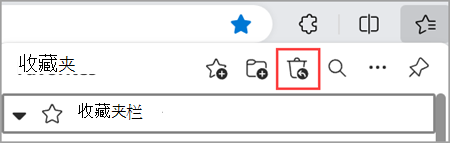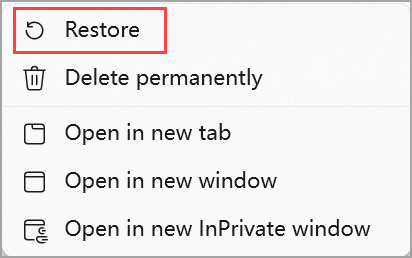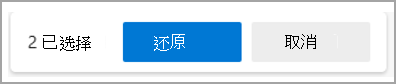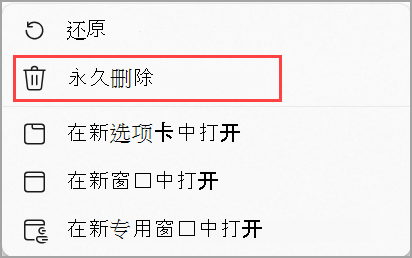在 Microsoft Edge 中恢复丢失或删除的收藏夹 |
您所在的位置:网站首页 › 添加个人收藏在哪里找出来 › 在 Microsoft Edge 中恢复丢失或删除的收藏夹 |
在 Microsoft Edge 中恢复丢失或删除的收藏夹
|
现在,可以使用新的收藏夹恢复功能在 Microsoft Edge 中还原丢失或意外删除的收藏夹。 你需要登录到 Microsoft 帐户并 启用同步设置 才能使用收藏夹恢复功能。 若要在 Microsoft Edge 中还原丢失或删除的收藏夹,请执行以下操作: 选择浏览器栏右上角的“ 收藏夹 ”图标,打开“ 收藏夹 ”菜单。 还可以按 Ctrl + Shift + O 打开“收藏夹”菜单。 注意: 如果在浏览器栏中看不到 “收藏夹 ”图标,请选择 “设置”和“更多 > 设置 ”> “自定义外观”,然后在“ 自定义工具栏 > 选择要在工具栏上显示的按钮”下,打开“ 收藏夹”按钮 切换。 选择“收藏夹”菜单右上角的“还原已删除的收藏夹”图标。 右键单击 (或选择并按住要恢复的项目或文件夹) ,然后选择 “还原”。 重要: 只能还原过去 28 天内丢失或删除的收藏夹。 若要还原所有可用的已删除收藏夹,请按 Ctrl + A 选择所有已删除的收藏夹,然后选择 “还原”。 如果不想再次看到已删除的收藏夹,请右键单击 (或选择并按住该项目) ,然后选择永久 删除。
|
【本文地址】
今日新闻 |
推荐新闻 |